| 1 | 插上電源,啟動本設備。 | ||||||||
| 2 | 按功能鍵。 按 按 選擇 WLAN (無線區域網路)。 | ||||||||
| 3 | 啟動電腦。 在開始設置前,請關閉正在執行的所有應用程式。 | ||||||||
| 4 | 將隨機光碟插入光碟機中。主選單將會自動顯示。顯示型號名稱螢幕時,選擇您的設備。顯示語言螢幕時,選擇所需語言。 | ||||||||
| 5 | 螢幕上將顯示隨機光碟的主選單。點擊初始安裝或進階。 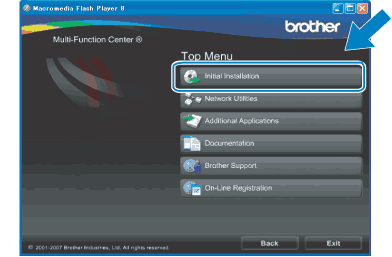 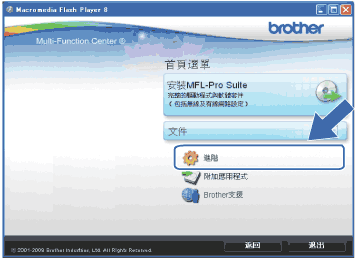 | ||||||||
| 6 | 點擊無線 LAN 設定精靈。 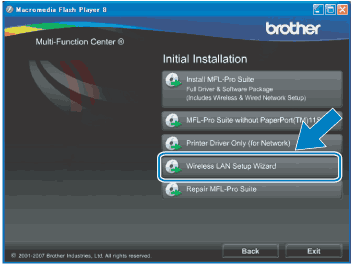 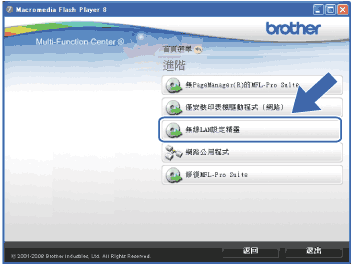 | ||||||||
| 7 | 選擇逐步安裝 (建議),然後點擊下一步。 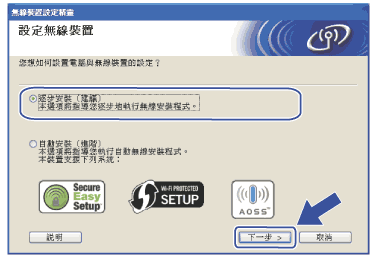 | ||||||||
| 8 | 選擇不含介面接線 (進階),然後點擊下一步。 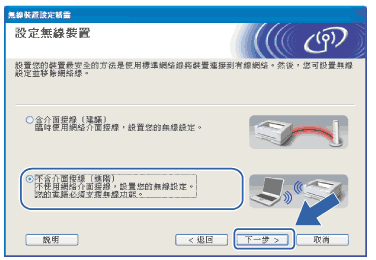 | ||||||||
| 9 | 仔細閱讀重要提示。確認您已啟用無線設定之後,勾選檢查並確認複選框,然後點擊下一步。 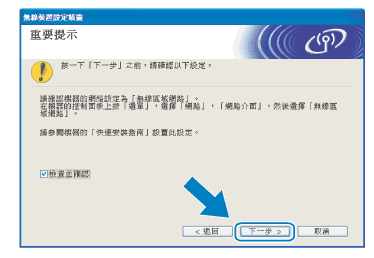 | ||||||||
| 10 | 您需要臨時變更電腦的無線設定。請遵循螢幕提示執行操作。請確保您已記錄電腦的 SSID、頻道等無線網路設定,以便以後將電腦恢復至初始設定。 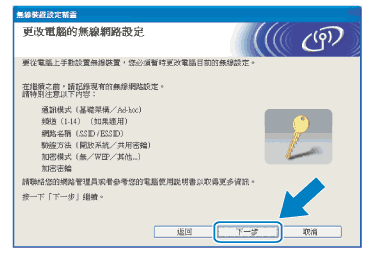 | ||||||||
| 11 | 為了和尚未設置的無線設備通訊,請按照螢幕上顯示的內容臨時變更您電腦目前的無線設定,然後點擊下一步。 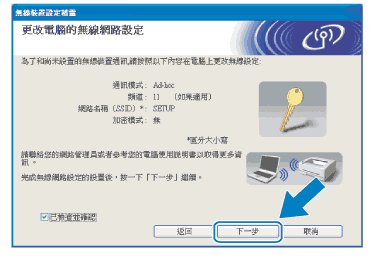 | ||||||||
| 12 | 選擇您想設置的設備,然後點擊下一步。如果清單為空,請確認設備電源已打開,然後點擊更新。 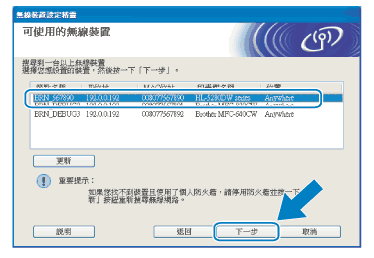 | ||||||||
| 13 | 精靈將搜尋設備可以使用的無線網路。選擇您想與設備相關聯的 Ad-hoc 網路,然後點擊下一步。 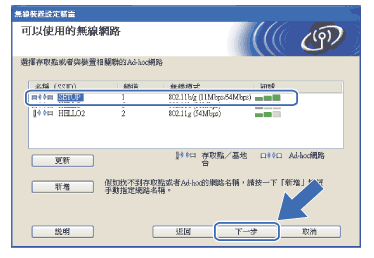 | ||||||||
| 14 | 如果您的網路沒有設置驗證和加密,以下螢幕將會顯示。若要繼續設置,請點擊執行,並轉到步驟16。 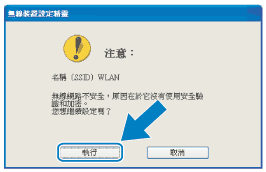 | ||||||||
| 15 | 如果您的網路已設置驗證和加密,以下螢幕將會顯示。設置 Brother 無線設備時,請務必確認您的設備與目前無線網路的驗證和加密設定相匹配。在每個設定框的拉式清單中選擇驗證方法和加密模式,然後輸入網路密鑰,點擊下一步。 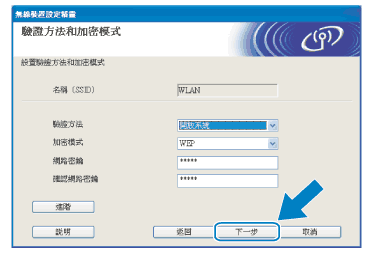
| ||||||||
| 16 | 點擊下一步。設定將被發送到您的設備。如果您點擊取消,原設定值將保持不變。 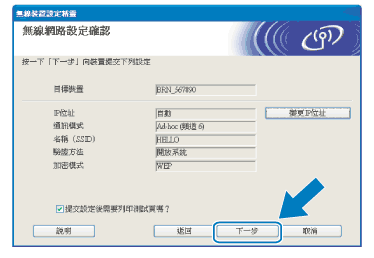 | ||||||||
| 17 | 為了與已設置的無線裝置通訊,您的電腦必須設置使用相同的無線設定。請按照以下螢幕上顯示的設備無線設定來手動變更您電腦的無線設定。確認這些無線設定之後,勾選已檢查並確認複選框,然後點擊下一步。 (此螢幕上顯示的設定僅為示例,與您的設定可能不同。) 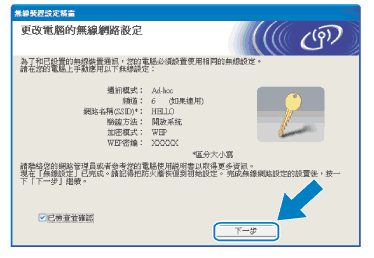 | ||||||||
| 18 | 點擊完成。 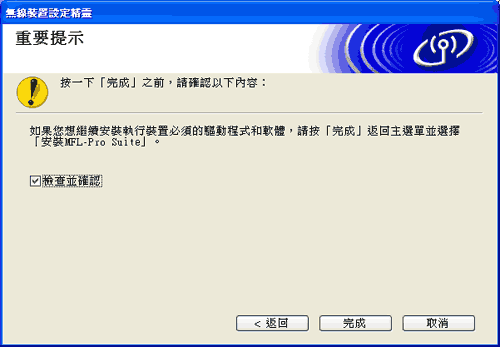 |